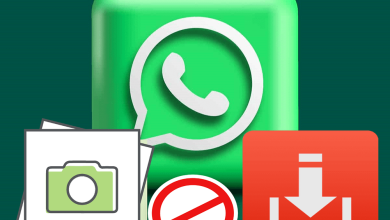تُعد “قصص YouTube” طريقة رائعة لمُنشئي المحتوى للتواصل مع جمهورهم ، لكن YouTube يسمح لك فقط بنشر مقاطع الفيديو العمودية أو الرأسية. حيث إذا حاولت تحميل مقطع فيديو أفقي ، فسيتم تكبيره ليُناسب الشاشة بأكملها ويبدو هذا غريبًا حقًا ، ناهيك عن اقتصاص معظم المقطع. بينما يُمكنك تثبيت تطبيق جهة خارجية لإضافة الحدود ، إلا أن هناك حلًا أسهل. دعونا نرى كيفية تحويل مقاطع الفيديو الأفقية إلى مقاطع فيديو عمودية لـ “قصص YouTube”.
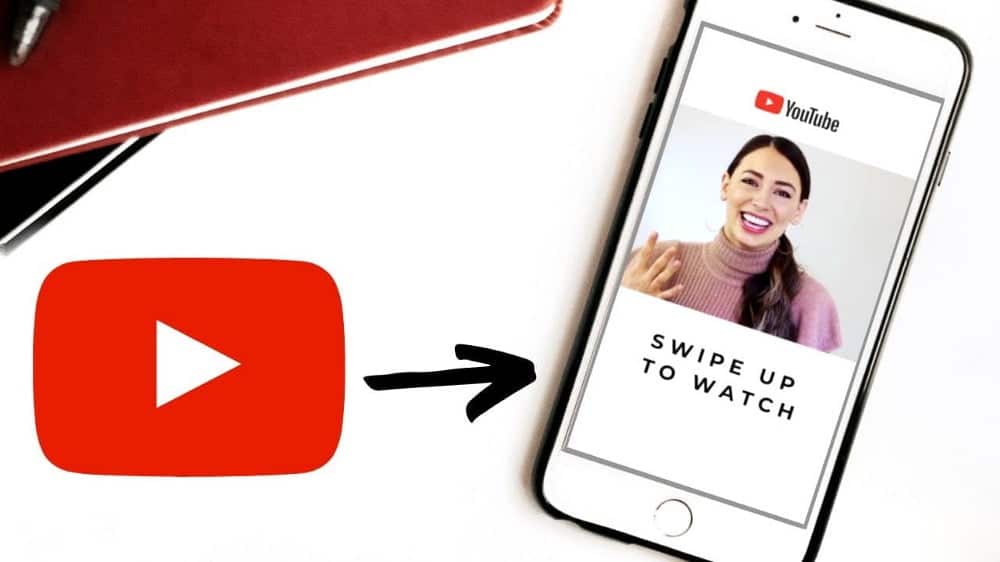
“القصص” هي فيديوهات قصيرة مُخصّصة للأجهزة الجوّالة فقط وتُتيح لك التواصل مع جمهورك بعفويّة أكبر أثناء التنقّل، ويستمر عرضها لمدة 7 أيام فحسب.
تحويل مقاطع الفيديو الأفقية إلى عمودية لـ YouTube
الشيء الجيد في ميزة “القصص” هو أنها مُتشابهة على معظم المنصات و “قصص YouTube” و “قصص Instagram” لكل منهما حد مدته 15 ثانية مما يجعل مُهمتنا بسيطة حقًا. لذا سنستخدم Instagram لتحويل مقطع الفيديو الأفقي إلى فيديو عمودي عن طريق إضافة الحاشية في الأعلى والأسفل بحيث يبدو طبيعية عند تحميله إلى “قصص YouTube”.
إذا نظرت إلى الصور أدناه ، فإن الصورة اليسرى هي معاينة مقطع الفيديو عند تحميله أفقيًا إلى “قصص YouTube”. الصورة على اليمين بعد تحويله إلى الوضع العمودي باستخدام Instagram ثم تحميله إلى “قصص YouTube”.
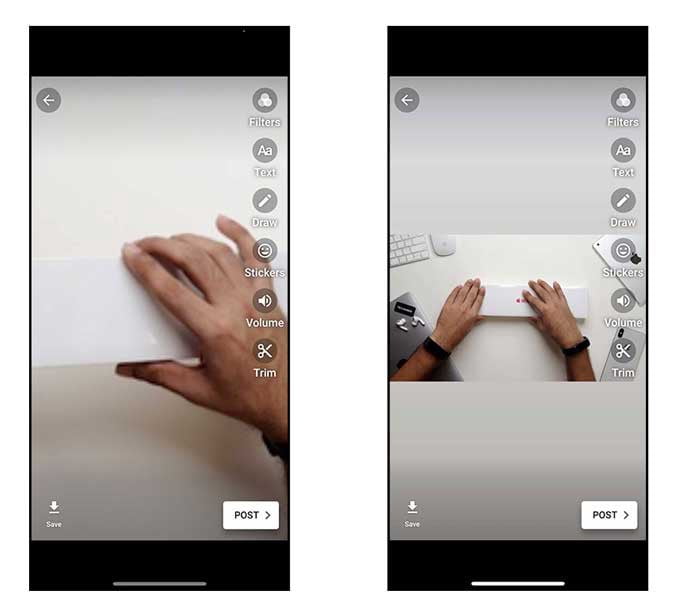
ابدأ بفتح تطبيق Instagram واضغط على زر الكاميرا في أعلى يسار الشاشة للدخول إلى واجهة “قصص Instagram”.
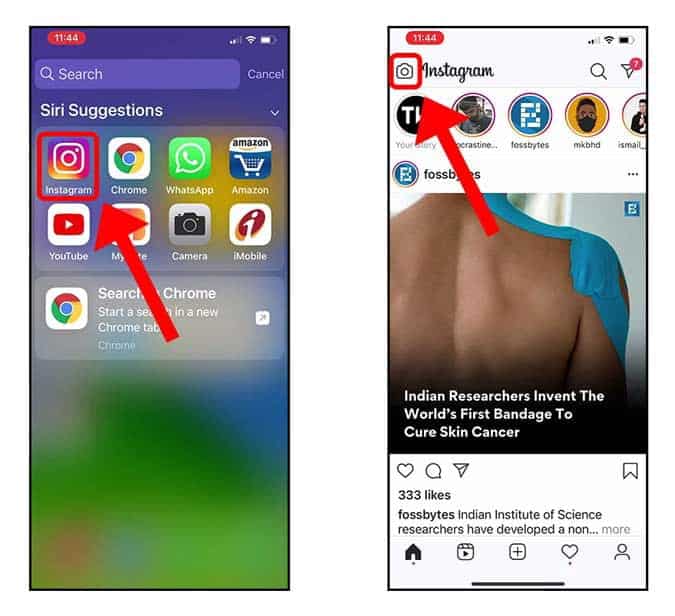
اضغط على زر المعرض في أسفل يسار الشاشة. سيؤدي ذلك إلى إظهار الصور ومقاطع الفيديو المحفوظة التي يُمكنك تحميلها. ابحث عن مقطع الفيديو الأفقي الذي تُريد تحويله وانقر فوقه لتحميل معاينة الفيديو.
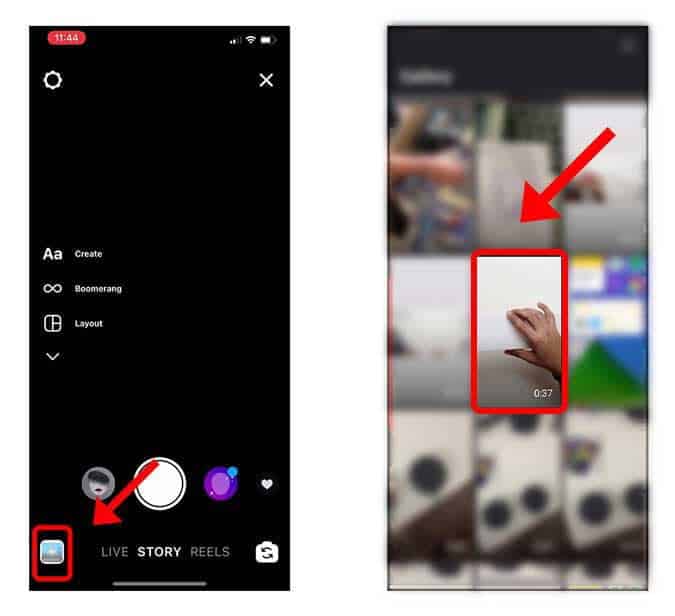
سترى معاينة بالتنسيق الأفقي الأصلي. ببساطة ، اضغط على زر التنزيل في الأعلى واحفظ هذه المعاينة في تطبيق المعرض (تطبيق “الصور” على iPhone) على هاتفك الذكي.
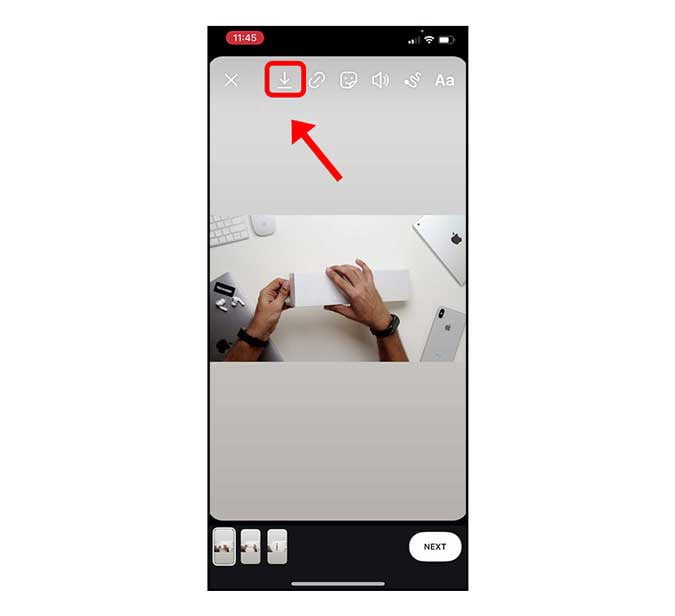
الآن ، ارجع إلى تطبيق YouTube ، وابحث عن صفحة “القصص” ، وانقر على زر إنشاء قصة 

اختر الفيديو الذي تم تنزيله مُؤخرًا من Instagram ، وسيكون العنصر الأول في القائمة ، وستُشاهد الفيديو بدون أي تكبيرات غريبة. يمكنك الآن المضي قدمًا ونشره.
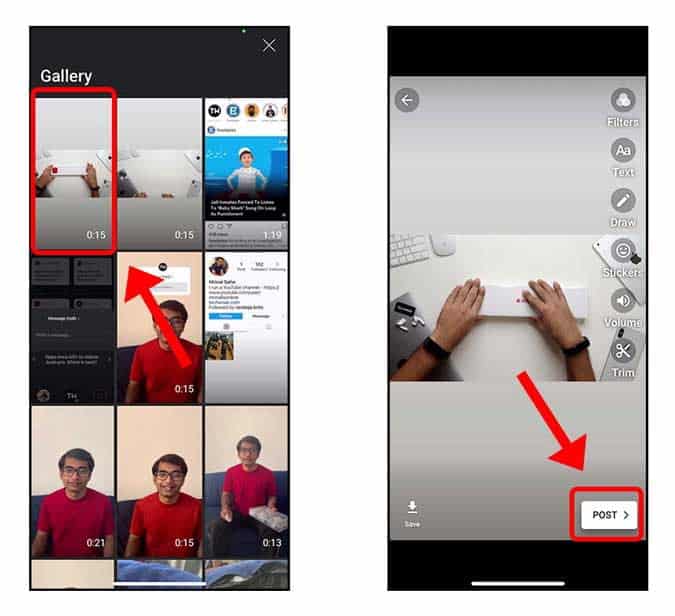
الكلمات الأخيرة
كانت هذه طريقة سريعة وسهلة لإضافة الحاشية إلى مقاطع الفيديو ذات الوضع الأفقي بحيث تظهر بشكل طبيعي في “قصص YouTube”. ربما هذا خطأ بسيط ولكن الأمر مُحبط حقًا عندما تُريد فقط تحميل مقطع فيديو ولن يسمح لك التطبيق بالتصغير أو ضبط حجم الفيديو في نافذة المعاينة. ربما في المستقبل يتم تصحيحه؟ ما رأيك؟ اسمح لي أن أعرف في التعليقات أدناه.